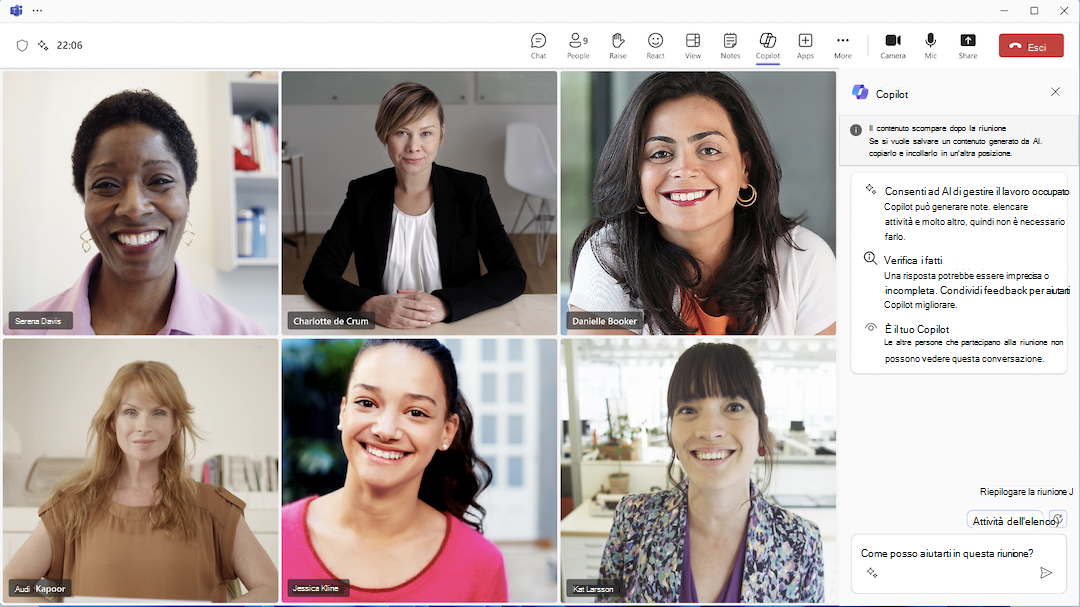Se non si vogliono registrare o trascrivere riunioni riservate in Teams, è comunque possibile interagire con Copilot quando è impostato su Solo durante la riunione nelle opzioni riunione.
Come usare Copilot quando non stai registrando o trasscrivendo
-
Quando partecipi a una riunione, seleziona Copilot per aprirla a destra della visualizzazione della riunione. Copilot può generare note, attività di elenco e molto altro ancora. E ricorda, le altre persone alla riunione non possono vedere la tua conversazione con Copilot.
-
Se è presente contenuto che vuoi salvare dalla conversazione con Copilot, copialo e incollalo in un'altra posizione prima della fine della riunione.
Importante:
-
Dopo la riunione, Copilot non sarà disponibile nella scheda Riepilogo della riunione.
-
Tuttavia, se qualcuno attiva la trascrizione o la registrazione durante la riunione, Copilot continuerà a essere disponibile e il contenuto della conversazione con Copilot sarà disponibile nella scheda Riepilogo della riunione, a partire dal momento in cui la trascrizione è stata attivata.
Come configurare Copilot per l'uso solo durante la riunione
Come organizzatore della riunione.
-
Prima di una riunione pianificata, passare al calendario di Teams
-
Selezionare Opzioni
-
Vai alla sezione Copilot e seleziona "Solo durante la riunione" dal menu a discesa.
Nota: Se questa opzione non viene visualizzata, contattare l'amministratore IT.
4. Seleziona Salva
Vedere anche
Introduzione all’uso di Copilot nelle riunioni di Microsoft Teams